一、引言在设计和图像处理中,图层是一个非常重要的概念。将一张图转换为多个图层可以更方便地进行后续的编辑和处理。本文将介绍使用Adobe Photoshop(简称PS)软件将一张图转换为多个图层的方法。
一、引言
在设计和图像处理中,图层是一个非常重要的概念。将一张图转换为多个图层可以更方便地进行后续的编辑和处理。本文将介绍使用Adobe Photoshop(简称PS)软件将一张图转换为多个图层的方法。
二、步骤
1. 打开PS软件并导入需要分离的图像。
2. 在PS中选择"图像"菜单,然后选择"模式",确保图像模式为RGB颜色模式。
3. 创建新的图层,可以通过点击底部的图层面板上的"新建图层"按钮或使用快捷键Ctrl Shift N来创建。
4. 在新建的图层上进行编辑,例如使用选区工具选择需要的部分,然后执行剪切操作Ctrl X。
5. 粘贴剪贴板中的图像到新建的图层上,可以使用快捷键Ctrl V来进行粘贴操作。
6. 重复步骤4和步骤5,将原始图像中的不同部分分别粘贴到不同的图层上。
三、示例演示
以一张包含人物、背景和文字的图片为例,我们希望将这三个元素分别放置在不同的图层上,以便于后续的编辑和修改。
1. 打开PS软件并导入需要分离的图像。
2. 创建一个新的图层,并将此图层命名为"人物"。
3. 使用选区工具选择人物的轮廓,然后执行剪切操作Ctrl X。
4. 在"人物"图层上粘贴剪贴板中的图像,姓名使用快捷键Ctrl V。
5. 创建另一个新的图层,并将此图层命名为"背景"。
6. 使用选区工具选择背景部分,执行剪切操作Ctrl X。
7. 在"背景"图层上粘贴剪贴板中的图像,使用快捷键Ctrl V。
8. 创建第三个图层,并将此图层命名为"文字"。
9. 使用选区工具选择文字部分,执行剪切操作Ctrl X。
10. 在"文字"图层上粘贴剪贴板中的图像,使用快捷键Ctrl V。
通过以上步骤,我们成功将原始图片分离为三个图层,分别是"人物"、"背景"和"文字"。在编辑时,我们可以单独对每个图层进行修改,而不影响其他图层的内容。这为后续的处理和设计提供了更大的灵活性。
结语:
本文介绍了使用PS软件将一张图转换为多个图层的方法,并通过详细的步骤和示例演示进行了说明。希望读者能够通过本文掌握图层处理的技巧,提升设计和图像处理的效果。